标签:fstab 分享 展示 命令 fst col 系统 动态添加 直接
基本的逻辑卷管理概念:物理卷在逻辑卷管理中处于最底层,它可以是实际物理硬盘上的分区,也可以是整个物理硬盘,也可以是raid设备。
卷组建立在物理卷之上,一个卷组中至少要包括一个物理卷,在卷组建立之后可动态添加物理卷到卷组中。一个逻辑卷管理系统工程中可以只有一个卷组,也可以拥有多个卷组。
逻辑卷建立在卷组之上,卷组中的未分配空间可以用于建立新的逻辑卷,逻辑卷建立后可以动态地扩展和缩小空间。系统中的多个逻辑卷可以属于同一个卷组,也可以属于不同的多个卷组
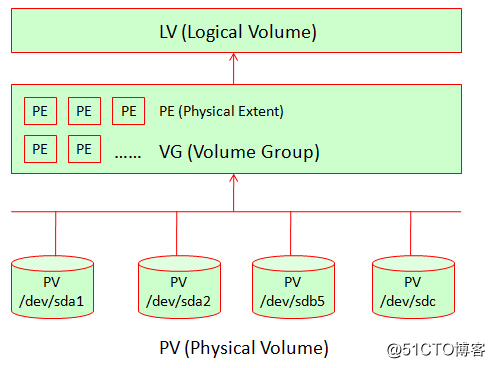
1.下图是展示服务器上新增了一块200G的硬盘,但是为了防止磁盘不够用,所以不直接格式化使用。而是使用LVM模式,以后不够用可以扩容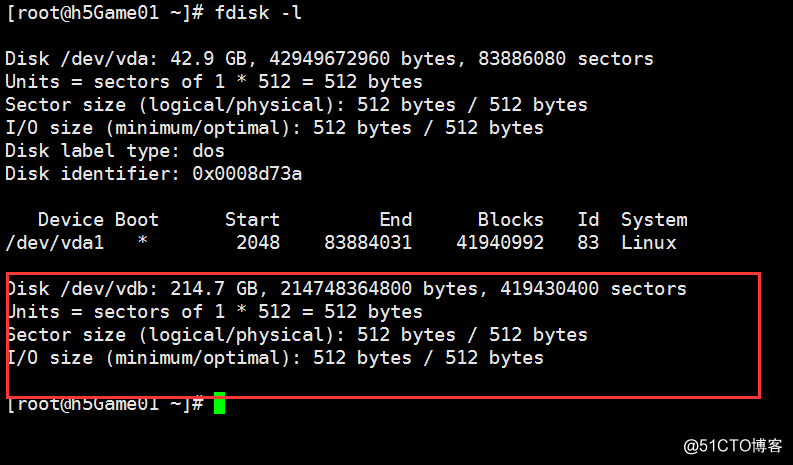
2.对硬盘进行分区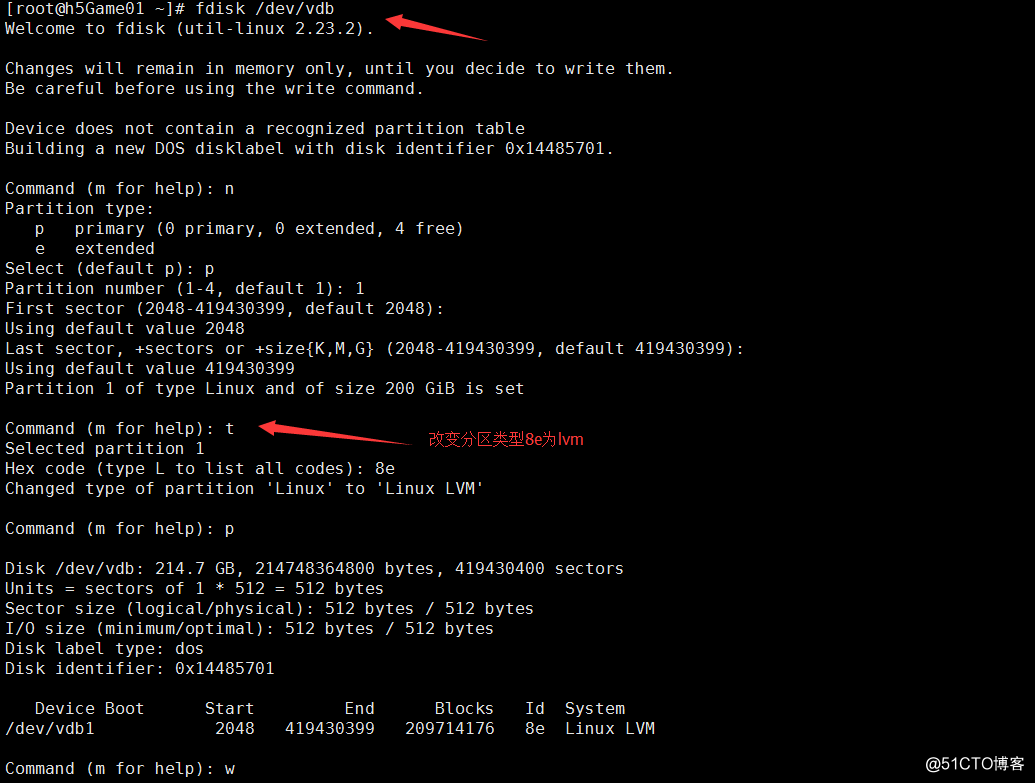
3.分区已完成,创建PV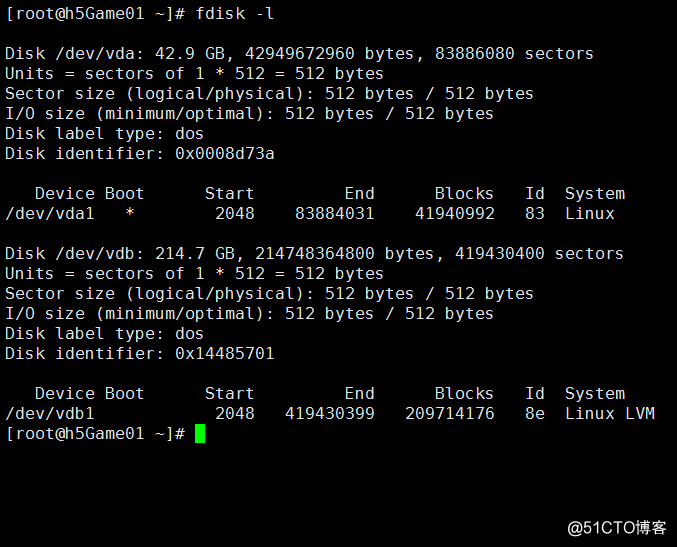
如果没有没有安装lvm工具,使用yum install lvm2 -y 命令安装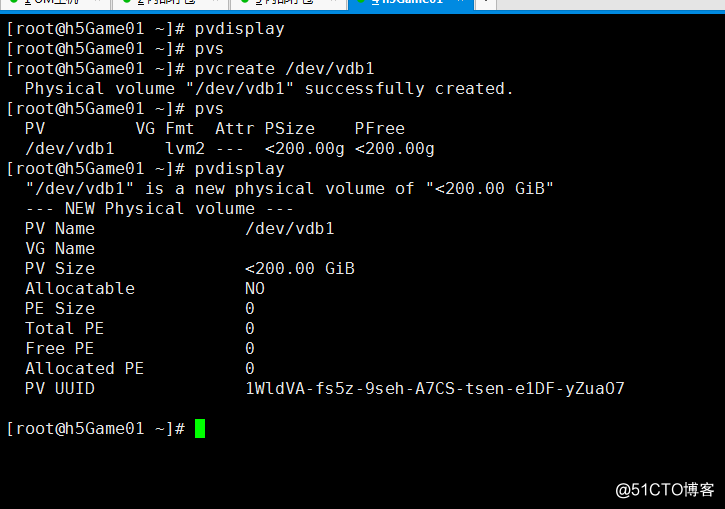
4.创建VG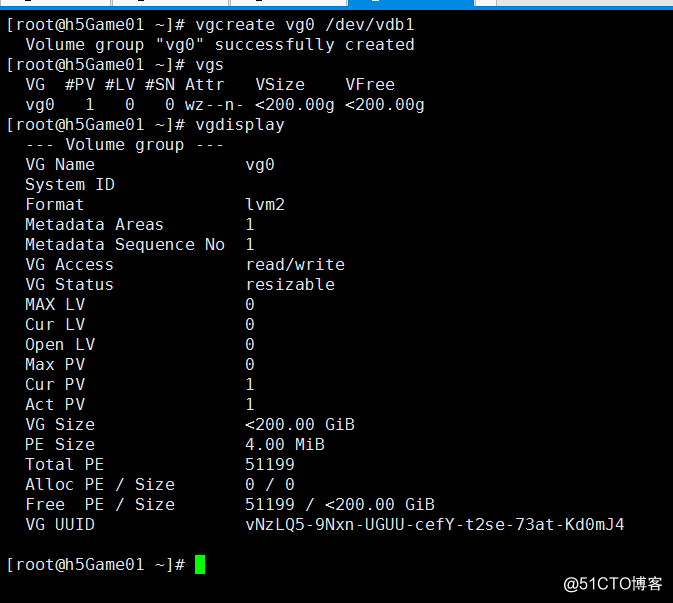
5.创建LV
lvcreate -L 199G -n lv1 vg0
-L 代表从vg0中拿出199G空间来使用,-n代表lv的名称为lv1, vg0是从vg0拿出空间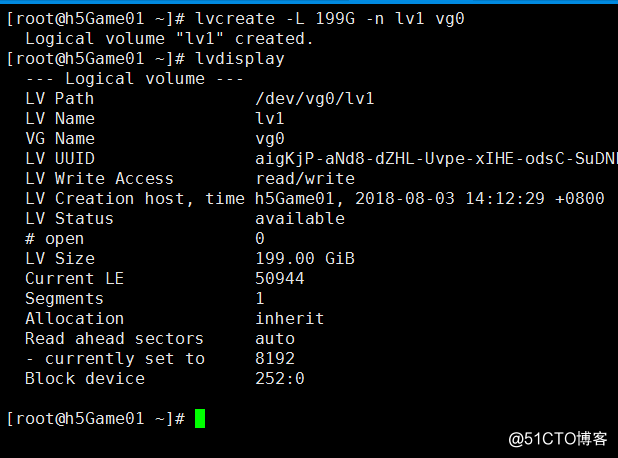
6.对lv1进行格式化: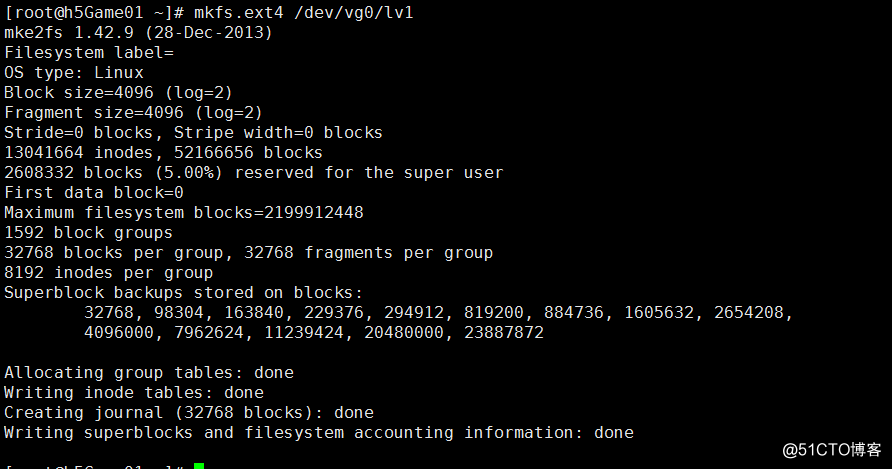
7.添加到fstab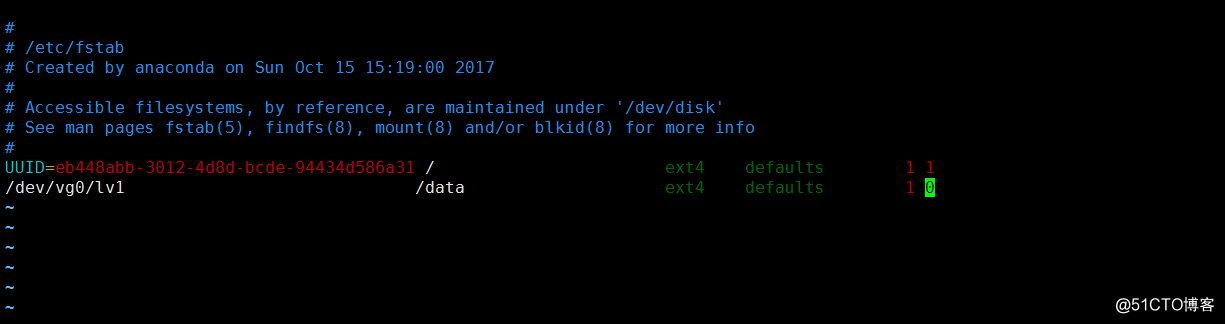
标签:fstab 分享 展示 命令 fst col 系统 动态添加 直接
原文地址:http://blog.51cto.com/kexiaoke/2154064